Jak sobie poradzić ze sterownikami bez dołączonej płyty wsparcia?
Czyli prosty sposób na usunięcie żółtych pytajników z menadżera urządzeń w systemie Windows.
Zainstalowaliście ostatnio system Windows na swoim komputerze, ale nie macie płyty ze sterownikami? To dość problematyczna sytuacja, gdy nie macie czasu na zabawę ze swoim sprzętem i musicie szybko wrócić do faktycznej pracy na komputerze. Poniżej opiszę metodę działania w takim przypadku, pozwalającą zminimalizować czas poświęcony na szukanie i instalowanie sterowników.
Ten poradnik jest uniwersalny - zadziała wszędzie i w każdych warunkach. Pamiętajcie jednak, że jeżeli znacie model notebooka, do którego chcecie zainstalować sterowniki lub model płyty głównej w Waszych PC'tach - wówczas poszukajcie w googlach z dopiskiem "support". Bardzo często znajdziecie stronę producenta danego sprzętu, a na niej jak na wystawie pliki do wszystkich sterowników jakich możecie potrzebować pod dany system operacyjny. Powodzenia!
Krok 1
Wejdź do menadżera urządzeń. W tym celu przytrzymaj przycisk Windows () na klawiaturze, następnie wcisnąć klawisz R, wywołując tym samym okienko zwane Uruchamianie, zaś wewnątrz tego okienka wpisz "devmgmt.msc" , potwierdzając klawiszem Enter.
Krok 2
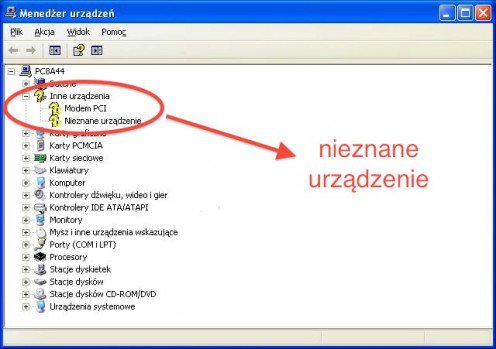
W wyświetlonym oknie menadżera urządzeń dwukrotnie klikamy lewym przyciskiem myszy na interesujący nas nieznany sterownik, przechodzimy do zakładki Szczegóły.

Zwykle wybieramy pierwszy lub drugi wpis od dołu, klikamy nań prawym przyciskiem myszy -> kopiuj. Identyfikator sprzętu służy do zidentyfikowania konkretnego modelu/chipu urządzenia. Ten na pierwszy rzut oka niezrozumiały wpis jest jednak bardzo prosty w interpretacji: fragment "VEN_xxxx" jest szesnastkowym zapisem identyfikatora producenta danego urządzenia (np. 8086 - Intel, 10EC - Realtek, 10DE - nVidia, pełna lista Tutaj), zaś fragment "DEV_xxxx" to identyfikator konkretnego urządzenia.
Krok 3
Wklepujemy skopiowany identyfikator w wyszukiwarkę google i patrzymy co wyszło. Najczęściej wyniki będą odsyłać nas na strony typu driveridenrifier.com, driverguide.com czy drivercollections.com. Strony ten są w pewien sposób groźne, a naczelną zasadą przy bezpiecznym pobieraniu sterowników jest pobieranie sterowników wyłącznie ze stron producentów danego sprzętu! Nie oznacza to jednak, że wyżej wymienione witryny nie są przydatne - wręcz przeciwnie. To głównie one identyfikują dla nas dany sprzęt, nadając identyfikatorowi nazwę czy dokładne oznaczenie.
Inny przypadkiem wyświetlanego wyniku mogą być fora sprzętowo-informatyczne typu elektroda.pl lub fora stron producentów (Asus, Lenovo, MSI, itd.). Śmiało możesz kliknąć w link i sprawdzić - często ludzie na całym śwecie miewali już problemy z danym sterownikiem, a ktoś inny udzielił pomocy, efektem czego otrzymujemy gotowe rozwiązanie problemu na tacy - użytkownicy często podają odnośniki do odpowiedniej paczki .zip czy instalatora.

Na podanym przykładzie, przy użyciu jednego z identyfikatorów sprzętu, pierwszy odnośnik prowadzi do driveridentifier.com. Nie musimy nawet wchodzić głębiej - po prostu skopiuj nazwę urządzenia "Atheros AR8152" wraz z dopiskiem typu "win 8.1 driver" lub "win xp driver" ponownie do wyszukiwarki google, a na 100% otrzymasz wynik w postaci odnośnika do sterownika którego szukasz, ba - nawet pod system operacyjny którego używasz. W drugim przypadku dostaliśmy link do polskiego forum dobreprogramy.pl, na którym zapewne (choć nie jest to 100% pewne) znajdziemy rozwiązaniem w postaci linku do odpowiedniego sterownika. Trzecia opcja jest dla osób posługujących się j. angielskim, ponieważ to forum firmy Hewlett Packard. Oczywiście, jeśli angielskiego nie znamy to nadal możemy klikać odnośniki i pobierać paczki na dysk - kwestia bezpieczeństwa.
Krok 4
Po pobraniu instalatora (rozszerzenie .exe) lub skompresowanej paczki (rozszerzenie .zip, .rar) możemy przystąpić do instalowania sterownika. Instalatora uruchamiamy i klikamy "Next" póki nie zacznie się kopiowanie plików. Potem już tylko z napięciem czekamy na wynik instalacji - zapytajnik zniknął, zastąpiony przez poprawnie zainstalowane urządzenie czy też nie (jeśl nie - szukamy dalej). Paczkę musimy najpierw odpakować (programy typu WinRar, 7-Zip, ewentualnie wbudowany w windows 7 i wyżej systemowy odpowiednik). Gdy po tym procesie odnajdujemy instalatora z rozszerzeniem .exe - postępujemy jak wcześniej. Czasem jednak zdarza się, że paczka zawiera tzw. pliki konfiguracyjne (rozszerzenie .inf). Wtedy musimy podać menadżerowi urządzeń ścieżkę dostępu do takiego pliku. Wracamy do menadżera urządzeń, plikamy prawym na sterownik, którego szukaliśmy -> aktualizuj oprogramowanie sterownika... -> opcja odszukaj i zainstaluj oprogramowanie sterownika ręcznie -> podajemy ścieżkę do folderu w którym znajduje się plik .inf (np. d:\pobrane\sterowniki\AR8152\) i klikamy Dalej. Menadżer przyjdzie do podanego folderu w poszukiwaniu pliku .inf, a gdy znajdzie odpowiedni - zainstaluje sterownik.
To właściwie tyle, często po jednej, maksymalnie kilku następnych próbach dla mniej doświadczonych użytkowników, sterownik wchodzi i nie musimy się już o niego martwić. Ostrzegam jednak - czasami urządzenie jest tak nietypowe, że można spędzić nawet i godzinę czy dwie nad szukaniem odpowiedniego pliku, jednak takie przypadki są tylko potwierdzeniem reguły.
Pozdrawiam, Michał Krela!
Komentarze